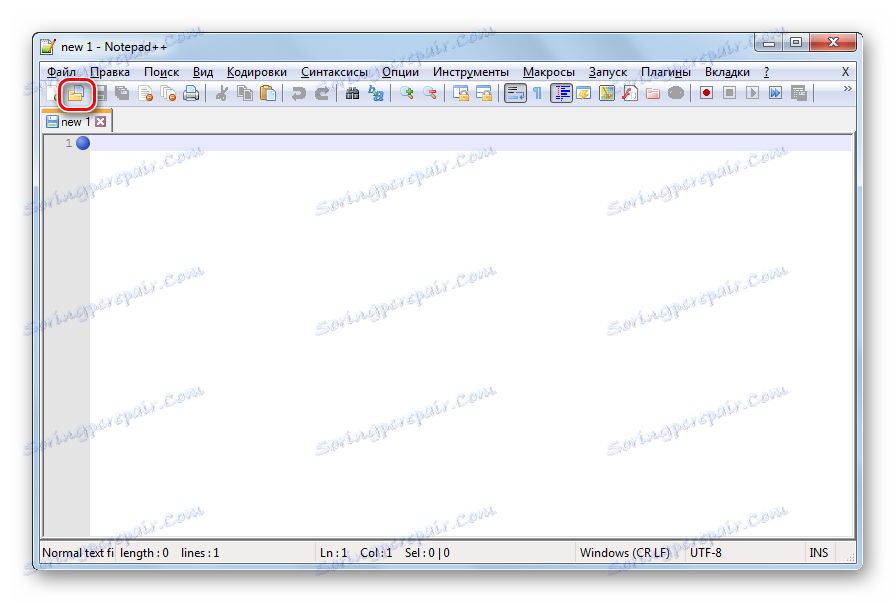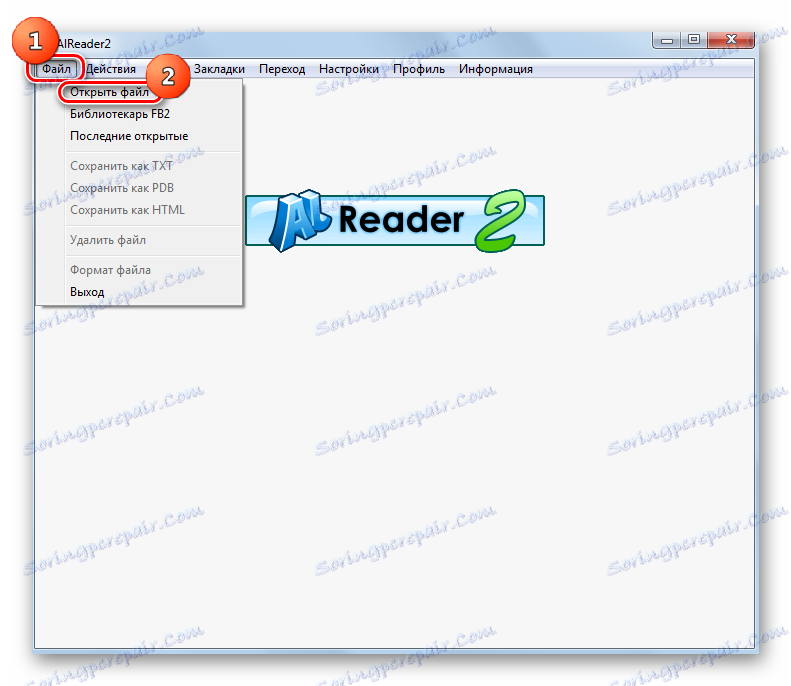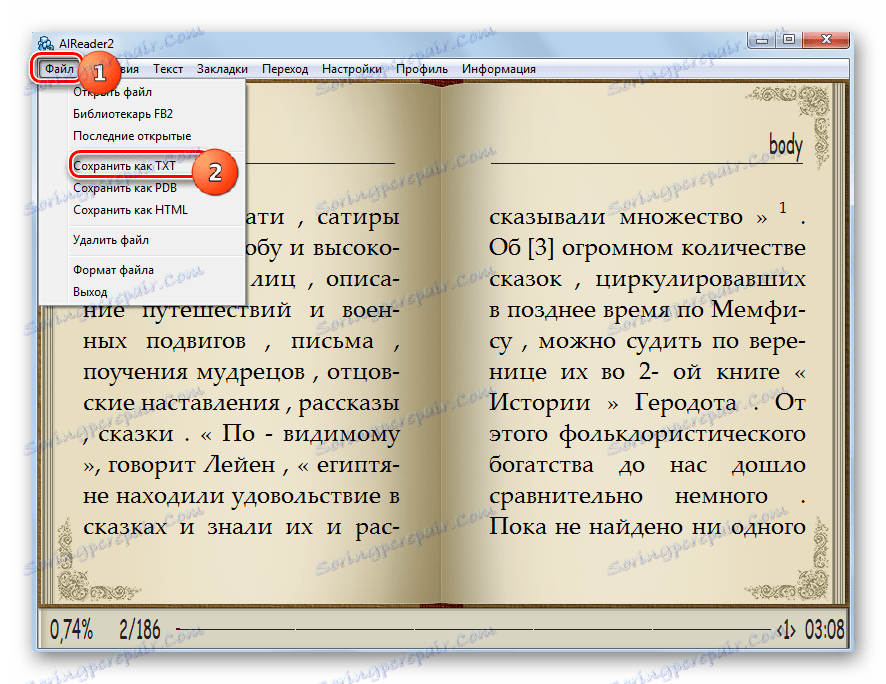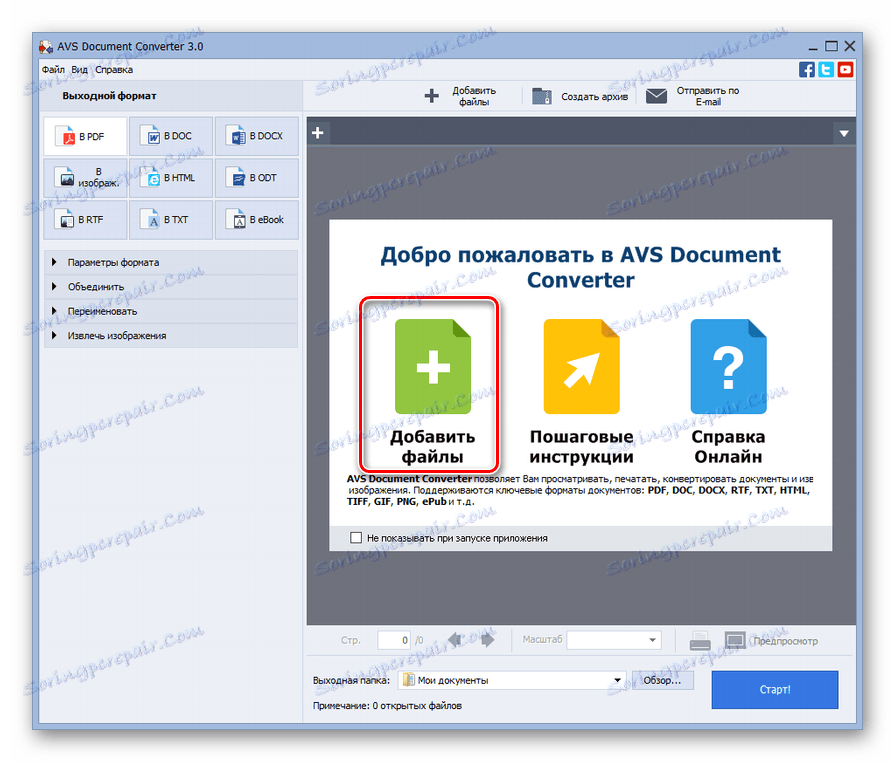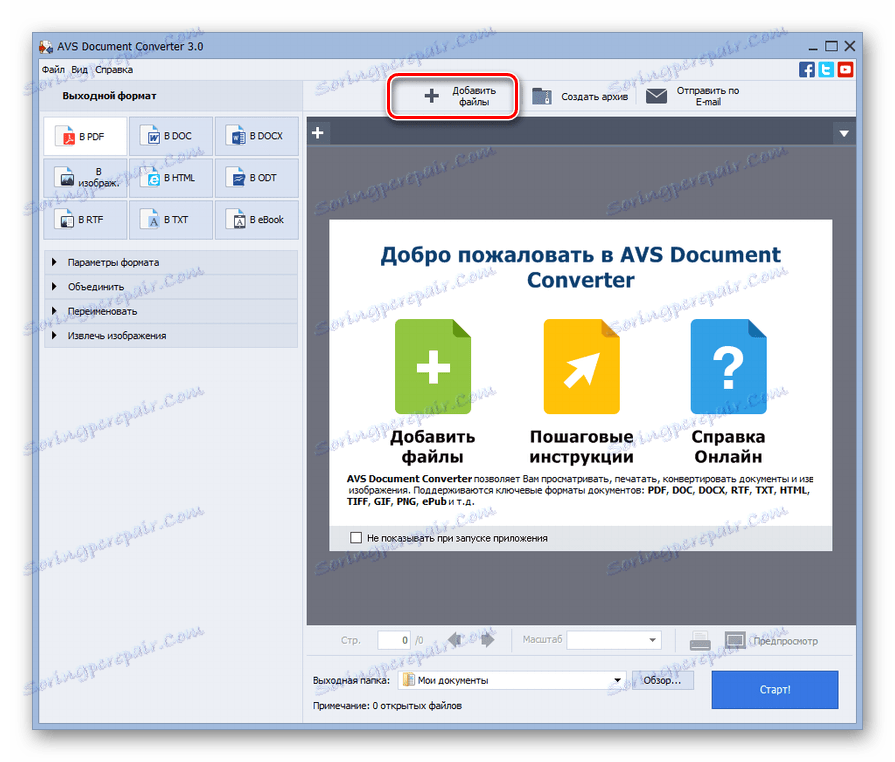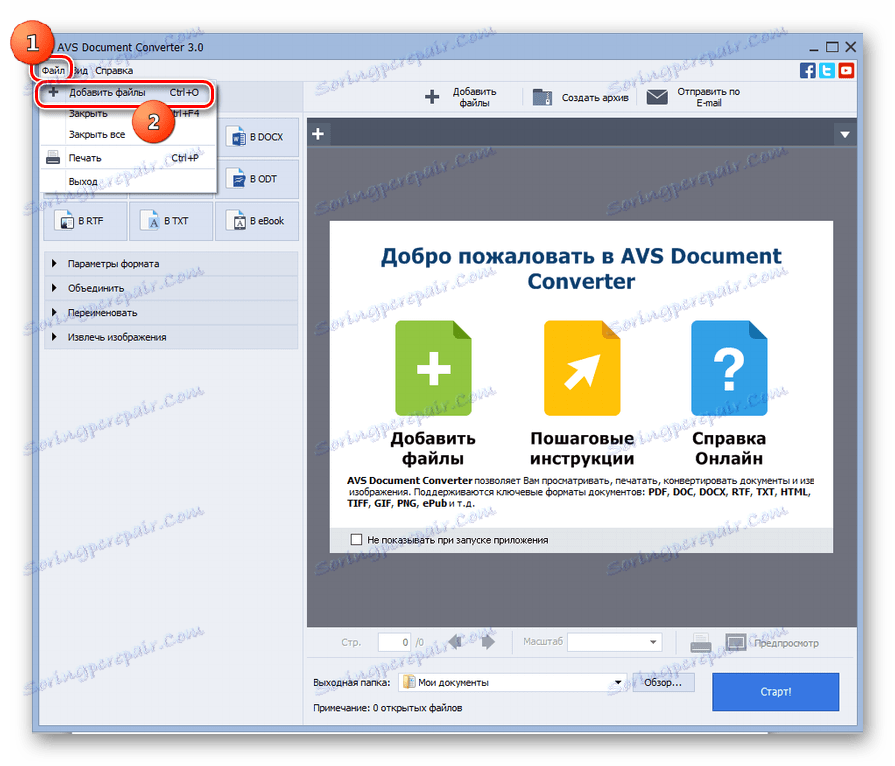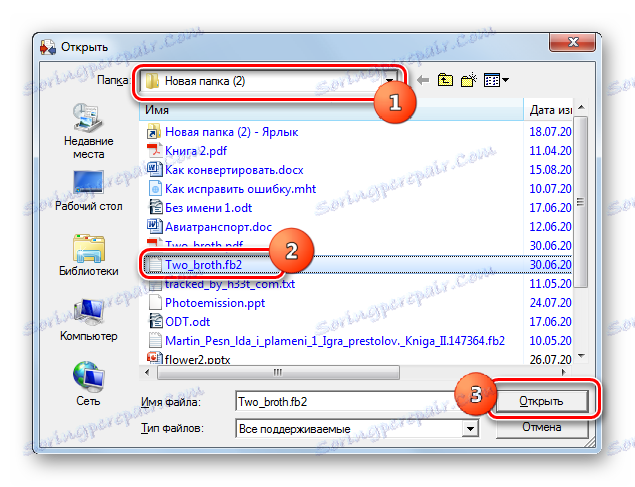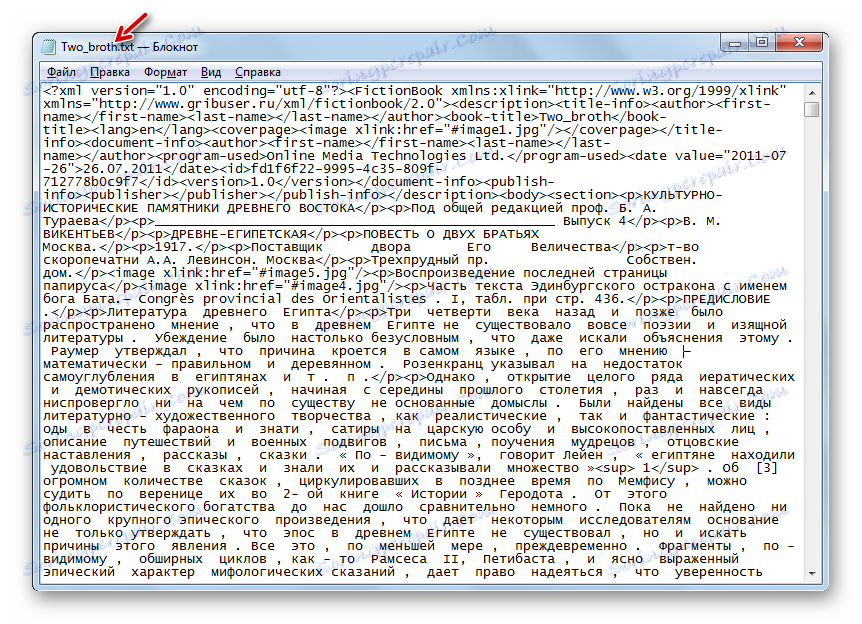Pretvaranje FB2 knjiga u TXT format
U nekim situacijama korisnici trebaju pretvoriti tekst iz FB2 knjiga u TXT format. Pogledajmo kako se to može učiniti.
sadržaj
Metode pretvaranja
Odmah možete identificirati dvije glavne skupine načina za pretvaranje FB2 u TXT. Prva od njih se provodi uz pomoć online usluga, a druga koristi softver instaliran na računalu. To je druga skupina metoda koje ćemo razmotriti u ovom članku. Najtočnija pretvorba u tom smjeru provodi se posebnim programima pretvarača, ali ovaj postupak se također može izvesti uz pomoć nekih urednika i čitača teksta. Pogledajmo algoritme akcija za izvođenje ovog zadatka pomoću određenih aplikacija.
Metoda 1: Notepad ++
Prije svega, pogledajte kako možete napraviti transformaciju u proučavanom smjeru pomoću jednog od najmoćnijih urednika teksta Notepad ++ ,
- Započni Notepad ++. Kliknite alatnu traku na ikonici u slici mape.
![Otvorite prozor otvorene datoteke pomoću ikone na alatnoj traci u programu Notepad ++]()
Ako ste navikli na radnje pomoću izbornika, upotrijebite navigaciju "File" i "Open" . Korištenje Ctrl + O također funkcionira.
- Pokreće se prozor za odabir objekta. Pronađite direktorij lokacije izvornog FB2 knjige, odaberite ga i kliknite "Otvori" .
- Sadržaj teksta knjige, uključujući oznake, bit će prikazan u okviru Notepad ++.
- No, u većini slučajeva, oznake u TXT datoteci su beskorisne pa bi bilo lijepo izbrisati ih. Brisanje ih ručno je zamoran, ali u Notepad ++ možete automatizirati cijelu stvar. Ako ne želite izbrisati oznake, sve daljnje korake usmjerene na to možete preskočiti i odmah prijeći na postupak spremanja objekta. Isti korisnici koji žele obrisati trebaju kliknuti "Pretraživanje" i odabrati "Zamijeni" s popisa ili primijeniti "Ctrl + H" .
- Prozor za pretraživanje otvara se na kartici "Zamjena" . U polje "Pronađi" unesite izraz, kao na donjoj slici. Ostavite prazno polje "Zamijeni s" . Da biste bili sigurni da je stvarno prazan, a ne zauzeti, na primjer, razmakom, postavite pokazivač na njega i pritisnite gumb Backspace na tipkovnici dok pokazivač ne dosegne lijevu marginu polja. U bloku "Pretraživanje" postavite radio gumb na "Regular". izražava se. " Nakon toga možete pritisnuti "Zamijeni sve" .
- Kada zatvorite okvir za pretraživanje, vidjet ćete da su sve oznake koje su bile u tekstu pronađene i izbrisane.
- Sada je vrijeme za pretvorbu u TXT format. Kliknite "Datoteka" i odaberite "Spremi kao ..." ili upotrijebite kombinaciju Ctrl + Alt + S.
- Pokreće se prozor za spremanje. Otvorite mapu u koju želite staviti gotov materijal s nastavkom TXT. U području "Vrsta datoteke" s popisa koji se otvori odaberite "Normalna tekstualna datoteka (* .txt)" . Ako želite, također možete promijeniti naziv dokumenta u području "File Name" , ali to ne morate učiniti. Zatim kliknite na "Spremi" .
- Sada će se sadržaj spremiti u TXT formatu i biti će u području datotečnog sustava koji je korisnik sam dodijelio u prozoru za spremanje.
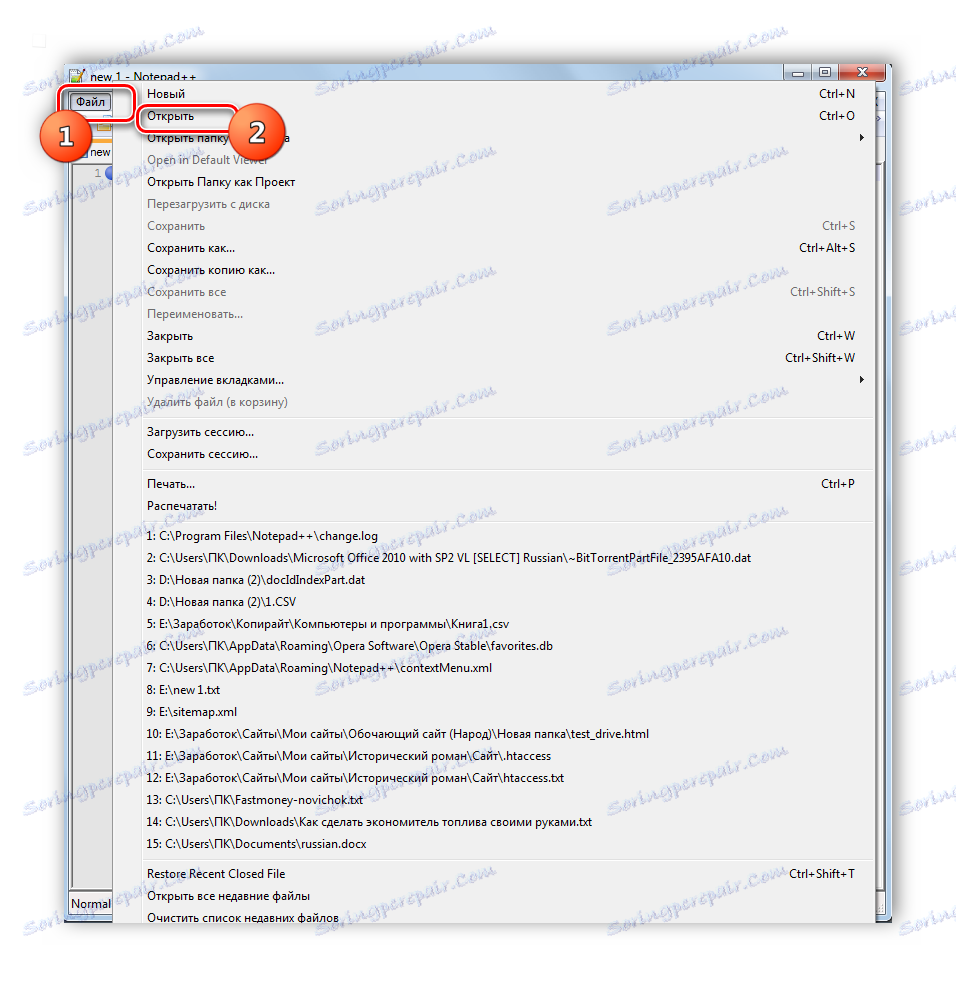

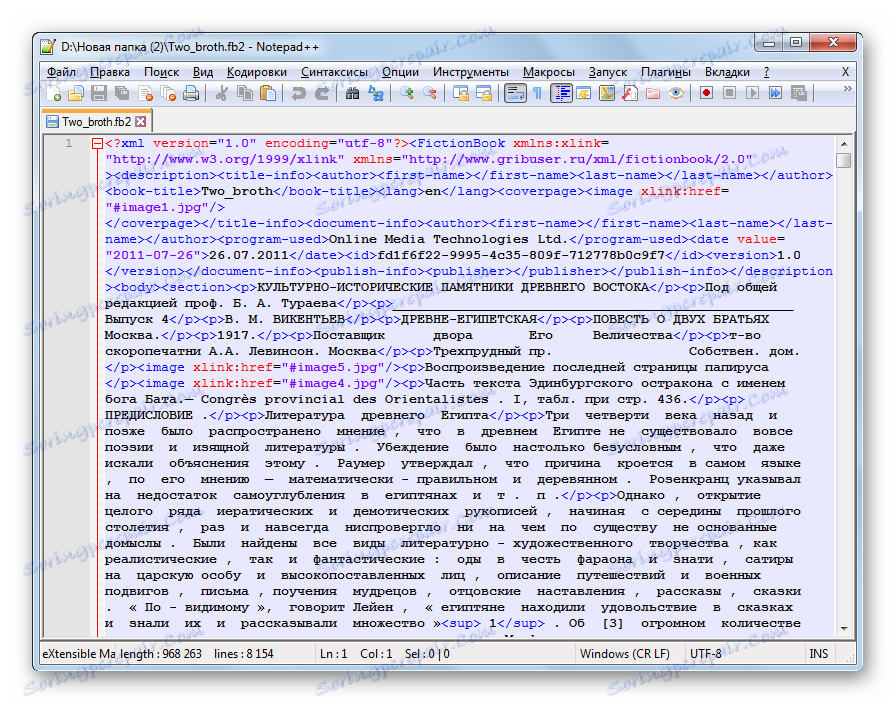
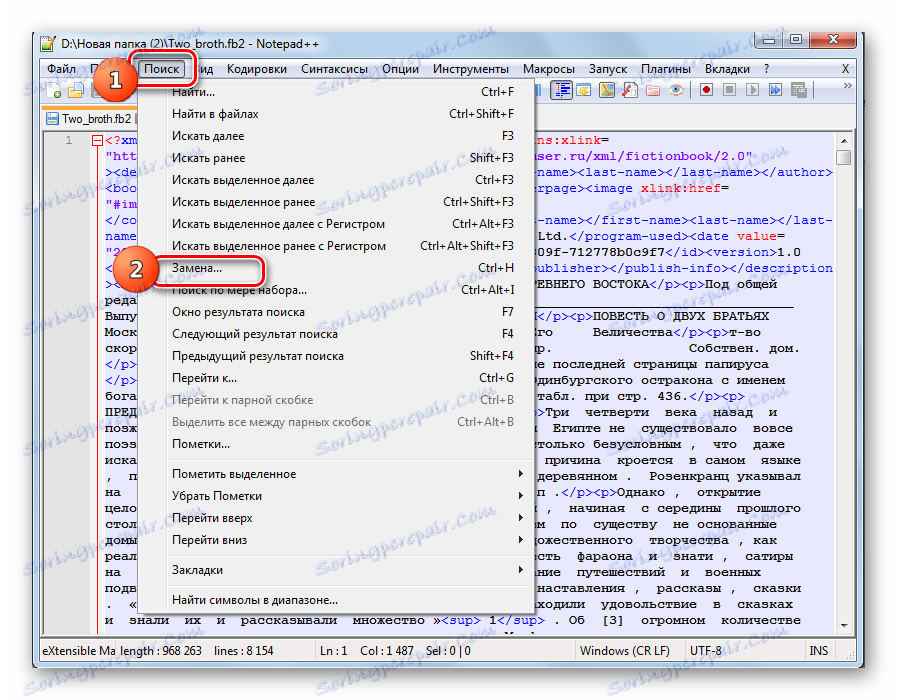
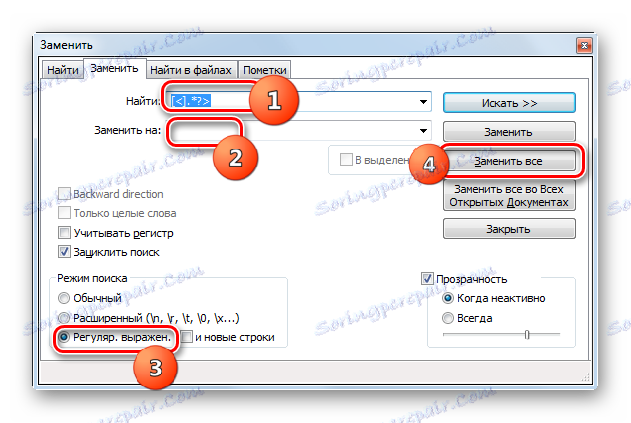
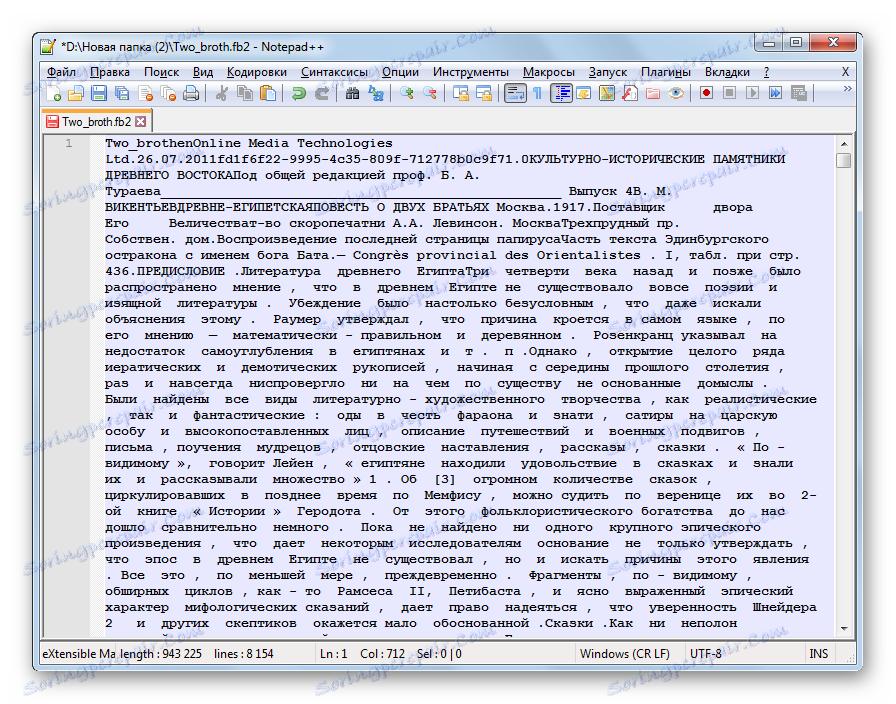
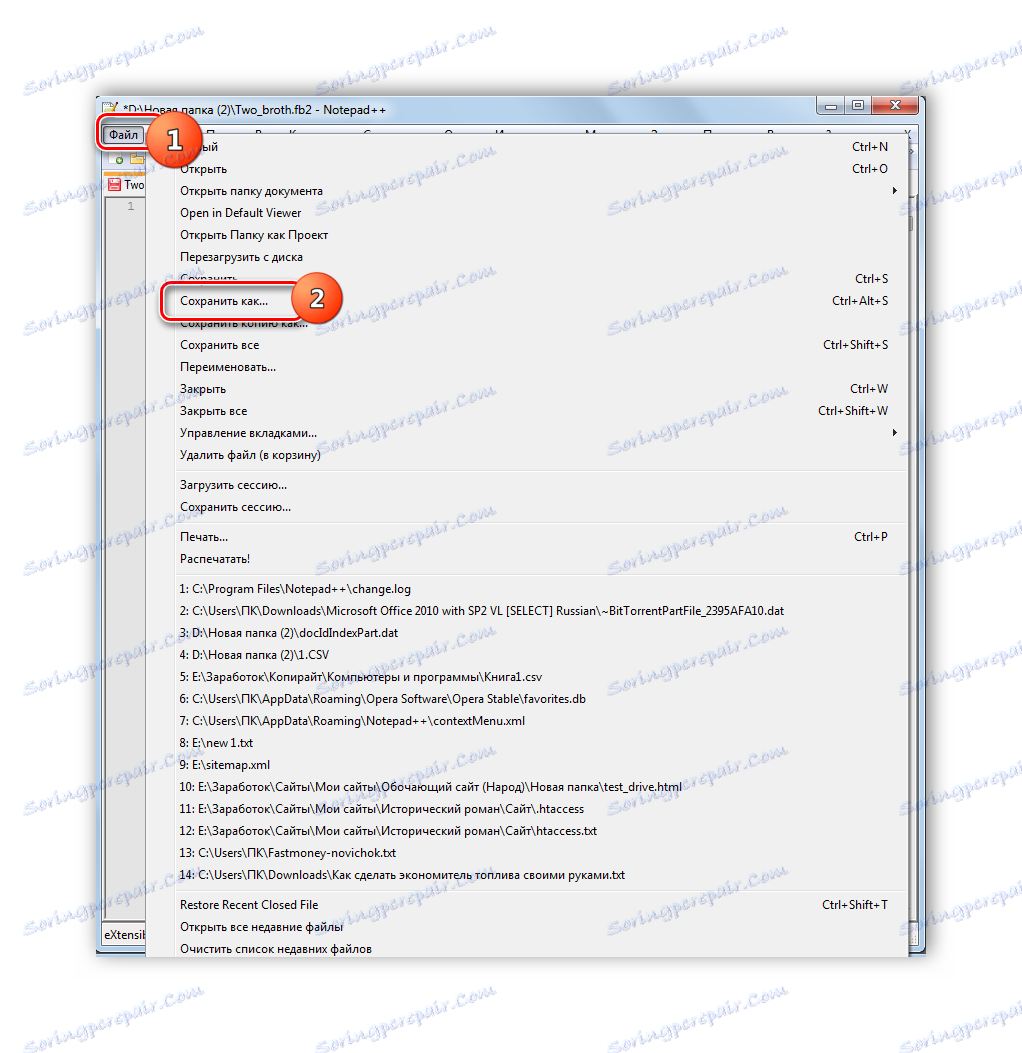
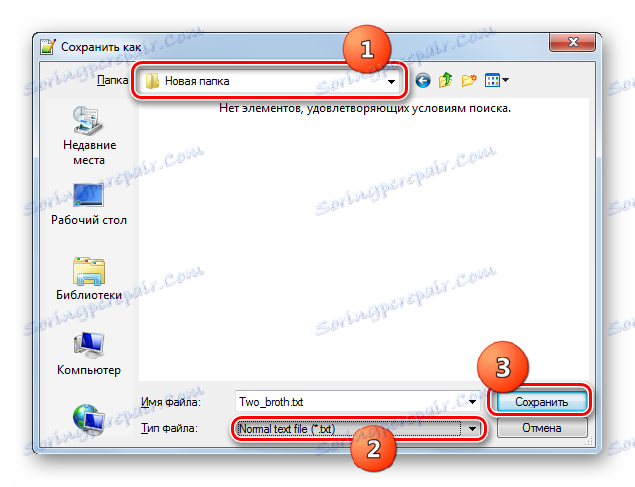
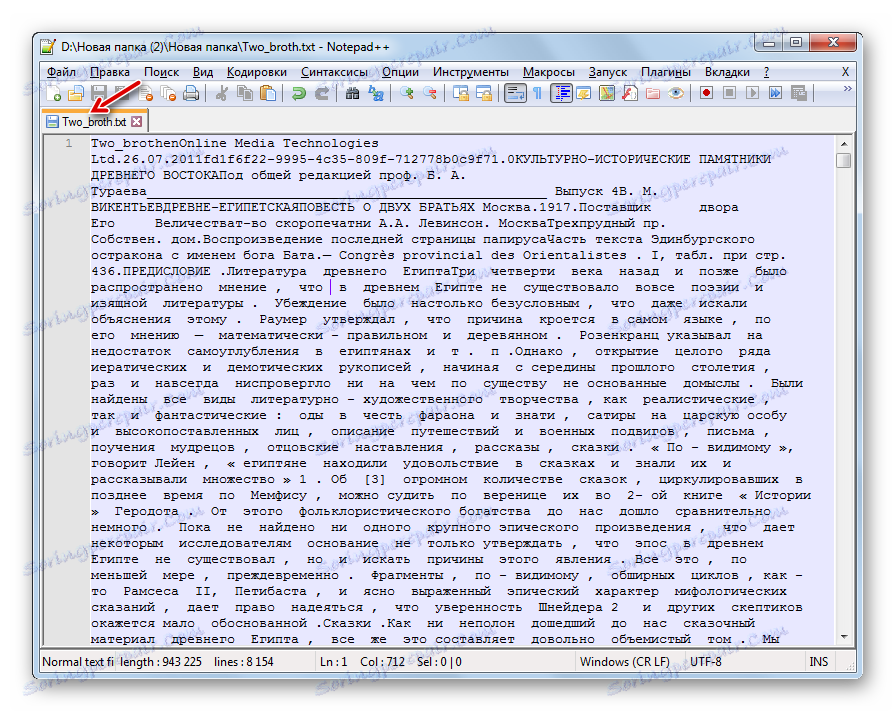
Metoda 2: AlReader
Reformirati knjigu FB2 u TXT ne može samo urednike teksta, već i neke čitatelje, na primjer AlReader ,
- Pokreni AlReader. Kliknite Datoteka i odaberite Otvori datoteku .
![Idite na prozor otvorene datoteke preko gornjeg horizontalnog izbornika programa AlReader]()
Također, možete kliknuti desnom tipkom miša ( PCM ) na unutarnjoj površini čitača čitača i odabrati "Open File" iz kontekstnog izbornika.
- Svaka od tih radnji pokreće aktivaciju prozora za otvaranje. Na njemu pronađite direktorij lokacije izvornog FB2 i označite ovu e-knjigu. Zatim kliknite na "Otvori" .
- Sadržaj objekta bit će prikazan u ljusci čitača.
- Sada obavite postupak reformatiranja. Kliknite "Datoteka" i odaberite "Spremi kao TXT" .
![Idite u prozor za spremanje datoteka preko gornjeg horizontalnog izbornika programa AlReader]()
Alternativno, upotrijebite alternativnu radnju koja se sastoji u kliku na bilo koji unutarnji dio sučelja programa PKM . Zatim morate proći kroz stavke izbornika "Datoteka" i "Spremi kao TXT" .
- Aktiviran je kompaktni okvir "Spremi kao TXT" . U području s padajućeg popisa možete odabrati jednu od vrsta kodiranja odlaznih teksta: UTF-8 (prema zadanom) ili Win-1251. Da biste započeli konverziju, kliknite Primijeni .
- Nakon toga pojavit će se poruka "Datoteka pretvorena!" , Što znači da je objekt uspješno pretvoren u odabrani format. Ona će se nalaziti u istoj mapi kao izvor.
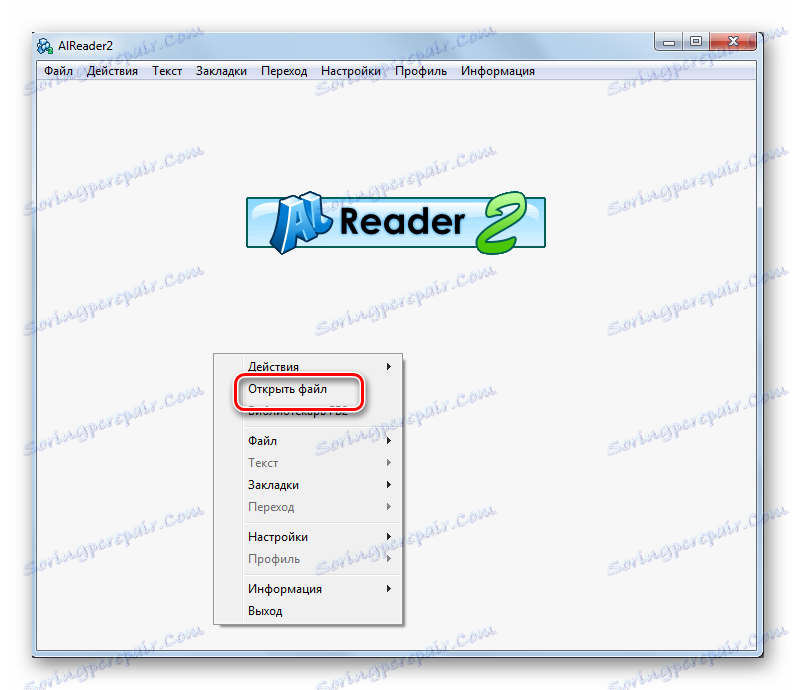
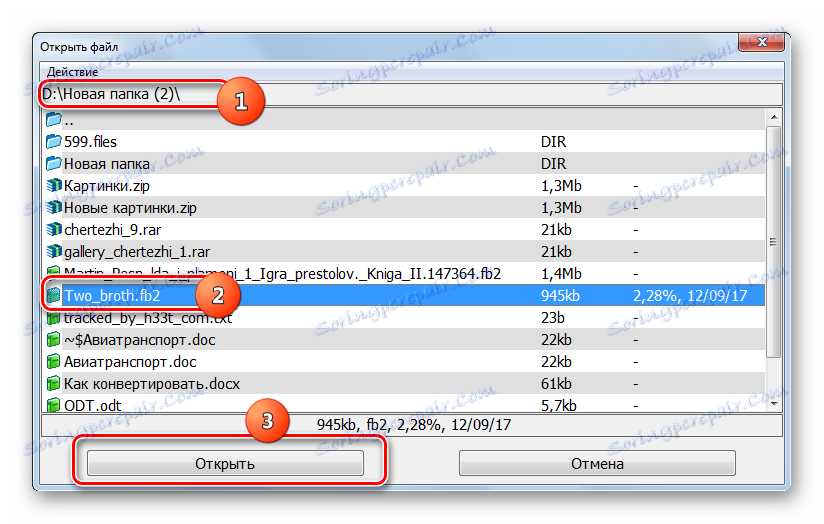
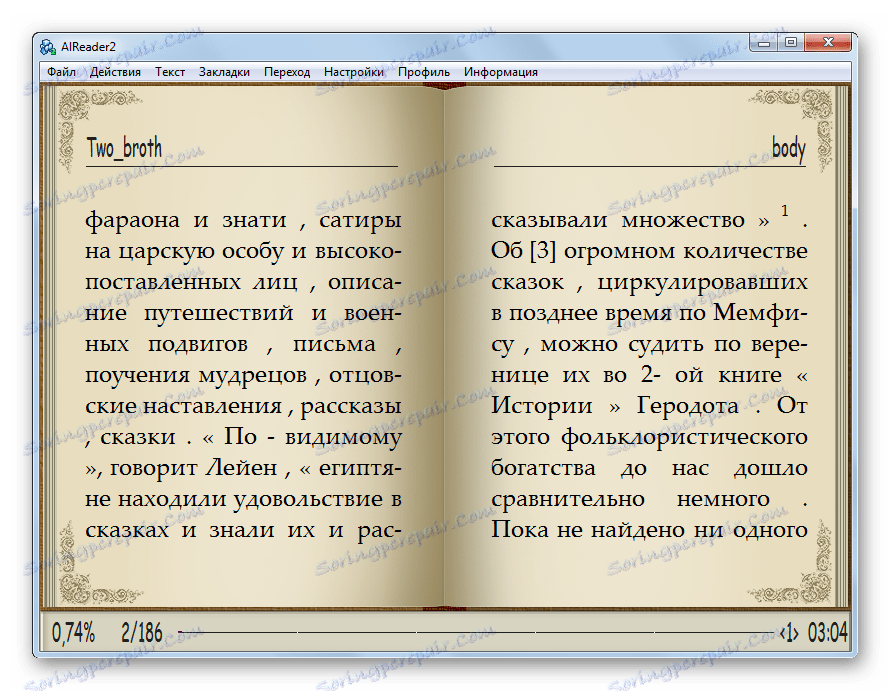
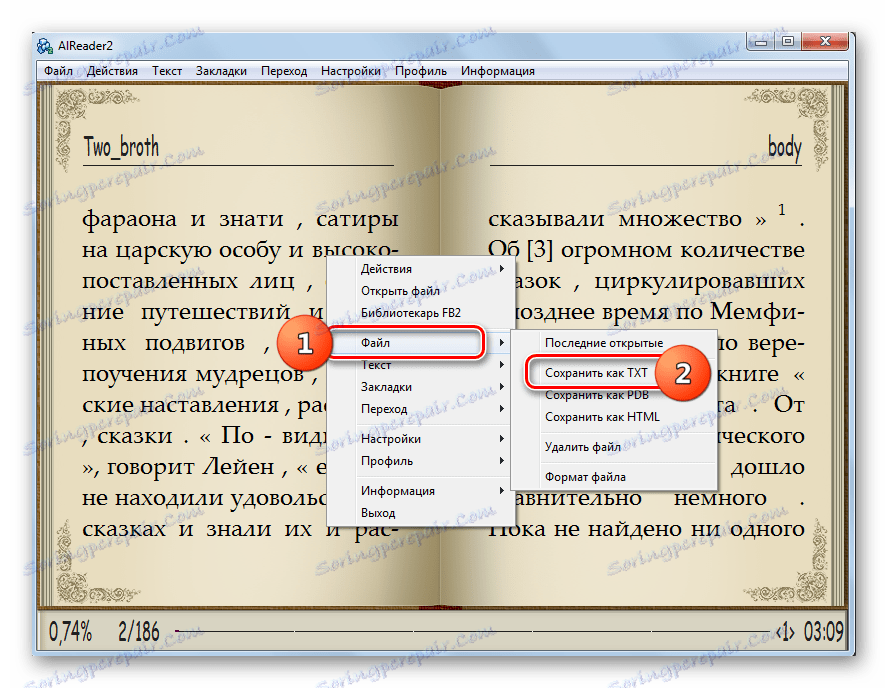
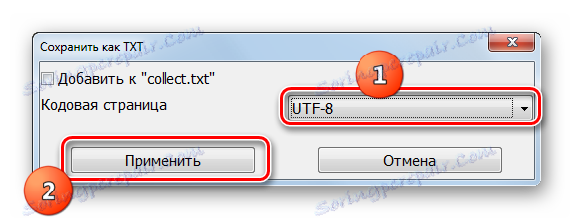
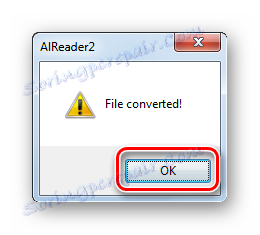
Značajni nedostatak ove metode prije prethodnog je da AlReader ne daje korisniku mogućnost odabira mjesta preoblikovanog dokumenta, budući da ga pohranjuje na istom mjestu gdje je izvor postavljen. No, za razliku od Notepad + +, AlReader ne treba brinuti o brisanju oznaka, jer aplikacija izvodi ovu akciju potpuno automatski.
Način 3: AVS Document Converter
Uz zadatak postavljen u ovom članku, mnogi pretvarači dokumenata, uključujući AVS Document Converter, nositi se.
Instalirajte dokument Converter
- Otvorite program. Prije svega, trebali biste dodati izvor. Kliknite "Dodaj datoteke" u središtu sučelja pretvornika.
![Otvorite prozor otvorene datoteke u AVS Document Converteru]()
Možete kliknuti gumb istog naziva na alatnoj traci.
![Idite na prozor otvorene datoteke pomoću gumba na alatnoj traci u AVS Document Converteru]()
Za one korisnike koji su navikli da uvijek pristupaju izborniku, postoji mogućnost pokretanja dodatnog prozora. Morate kliknuti na "File" i "Add files" .
![Idite na prozor otvorene datoteke preko gornjeg horizontalnog izbornika u AVS Document Converteru]()
Oni za koje je kontrola tipkovnih prečaca bliže, imaju mogućnost primijeniti Ctrl + O.
- Svaka od tih radnji vodi do pokretanja prozora dodavanja dokumenta. Pronađite direktorij lokacije knjige FB2 i odaberite ovu stavku. Kliknite "Otvori" .
![Prozor za otvaranje datoteke u AVS Document Converteru]()
Međutim, možete dodati izvor i bez otvaranja prozora. Da biste to učinili, povucite knjigu FB2 iz "Explorera" na grafičke granice pretvornika.
- Sadržaj FB2 pojavit će se u području pregleda AVS-a. Sada morate odrediti konačni oblik pretvorbe. Da biste to učinili , kliknite "U TXT" u grupi gumba "Izlazni format" .
- Možete unijeti sekundarne postavke pretvorbe klikom na blokove "Format Options" , "Convert" i "Retrieve Images" . Time će se otvoriti odgovarajuća polja postavki. U bloku "Format Options" možete s padajućeg popisa odabrati jednu od tri opcije za kodiranje teksta izlaznog TXT-a:
- UTF-8 ;
- ANSI ;
- Unicode .
- U bloku "Preimenuj" možete odabrati jednu od tri opcije na popisu "Profil" :
- Izvorni naziv ;
- Tekst + brojač ;
- Counter + tekst .
U prvoj varijanti, naziv primljenog objekta ostaje isti kao izvor. U posljednja dva slučaja, polje "Tekst" postaje aktivno, gdje možete unijeti željeno ime. Operater "Brojač" znači da ako se nazivi datoteka podudaraju ili ako upotrebljavate grupnu konverziju, broj koji je naveden u polju "Tekst" dodan je prije ili poslije imena, ovisno o tome koja je opcija odabrana u polju "Profil" " : " Text + Counter " ili " Counter + Text " .
- U bloku "Ekstrakt slika" možete izvući slike iz izvornog FB2 jer odlazni TXT ne podržava slike za crtanje. U polju "Destination folder" morate navesti direktorij u kojem će se ove slike postaviti. Zatim kliknite "Ekstrakt slika" .
- Prema zadanim postavkama, izlazni materijal se sprema u mapu "My Documents" trenutnog korisničkog profila, što možete vidjeti u području "Izlazne mape" . Ako želite promijeniti direktorij mjesta za konačni TXT, kliknite "Browse ..." .
- Aktiviranje je "Browse folders" . Idite na ljusku ovog alata u direktorij u koji želite pohraniti konvertirani materijal i kliknite "U redu" .
- Sada se adresa odabranog područja pojavljuje u elementu sučelja "Izlazna mapa" . Sve je spremno za formatiranje i zato pritisnite "Start!" .
- Postoji postupak za preoblikovanje elektroničke knjige FB2 u tekstualni format TXT. Dinamika ovog procesa može se pratiti prema podacima koji se prikazuju u postocima.
- Nakon završetka postupka, pojavit će se prozor na kojem se govori o uspješnom završetku pretvorbe, a ponudit će se i premještanje u mapu za pohranu primljenog TXT-a. Da biste to učinili, kliknite "Otvori. mapu " .
- Otvorit će se "Explorer" u mapi u kojoj se nalazi primljeni tekstni objekt, s kojim sada možete izvršiti bilo kakve manipulacije dostupne za TXT format. Možete je pregledati s posebnim programima, uređivati, premještati i izvršavati druge radnje.
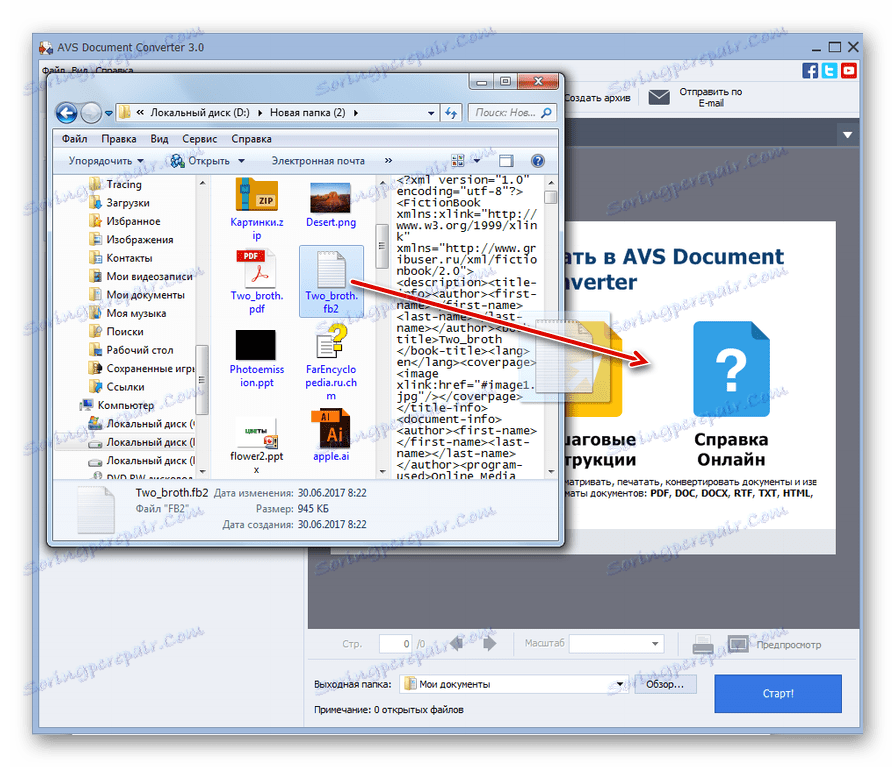
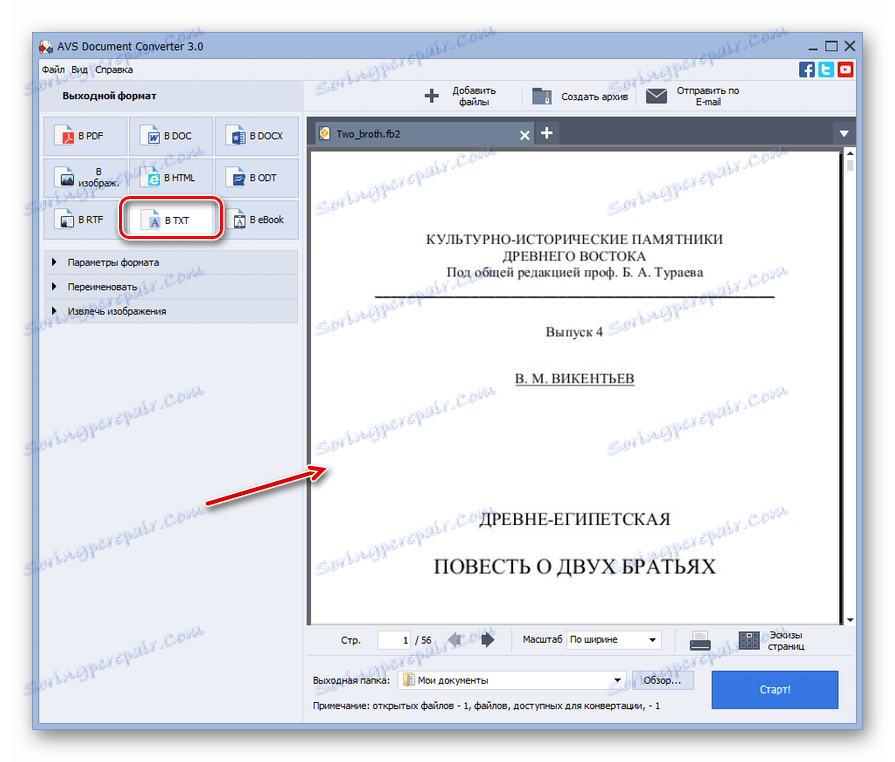
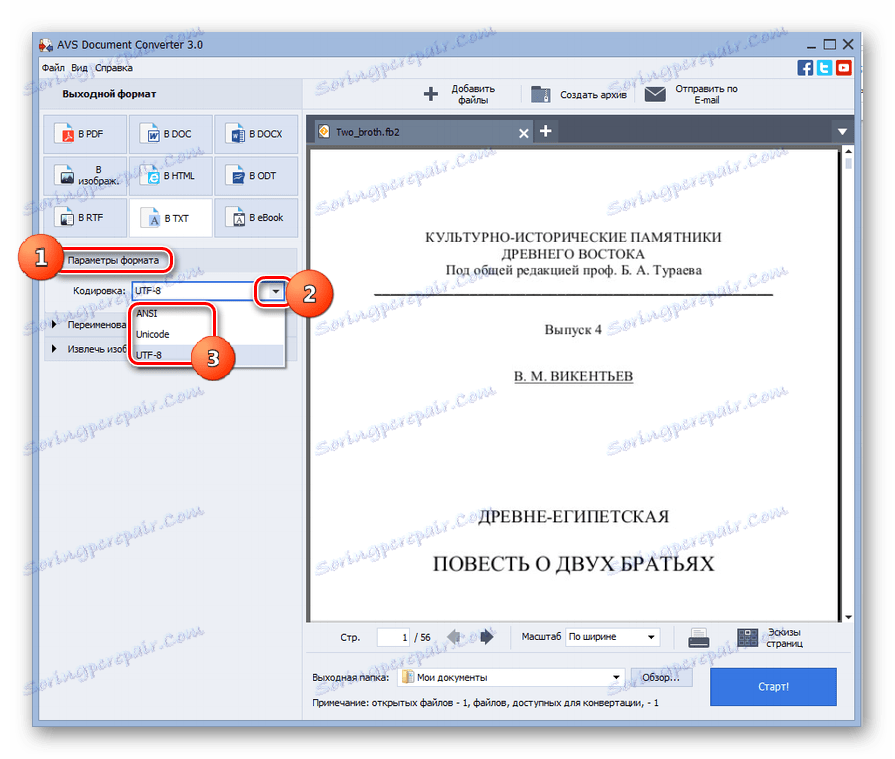
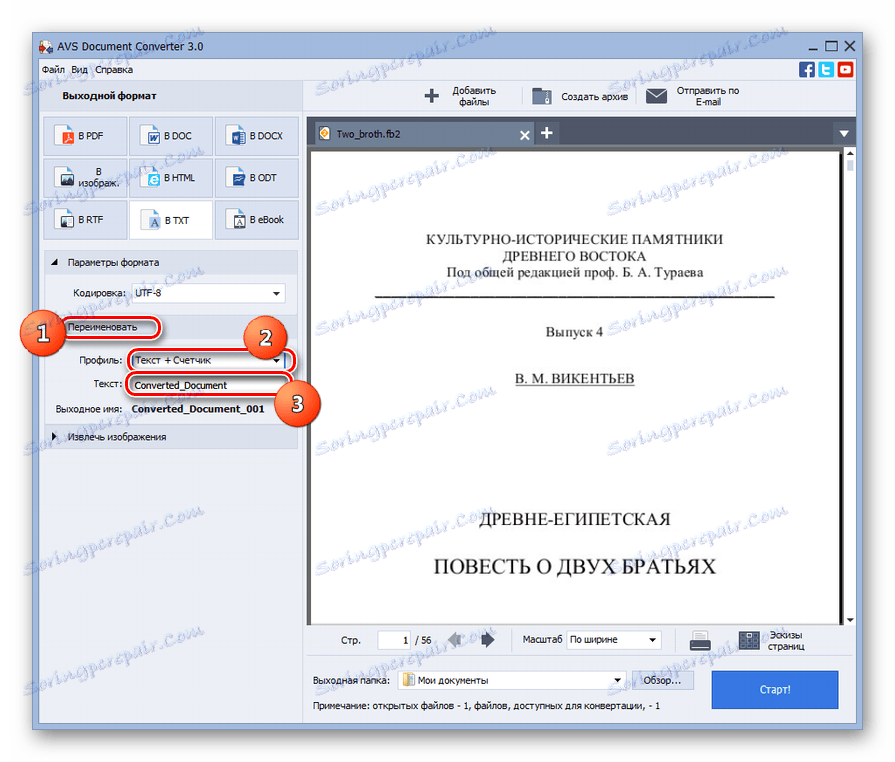
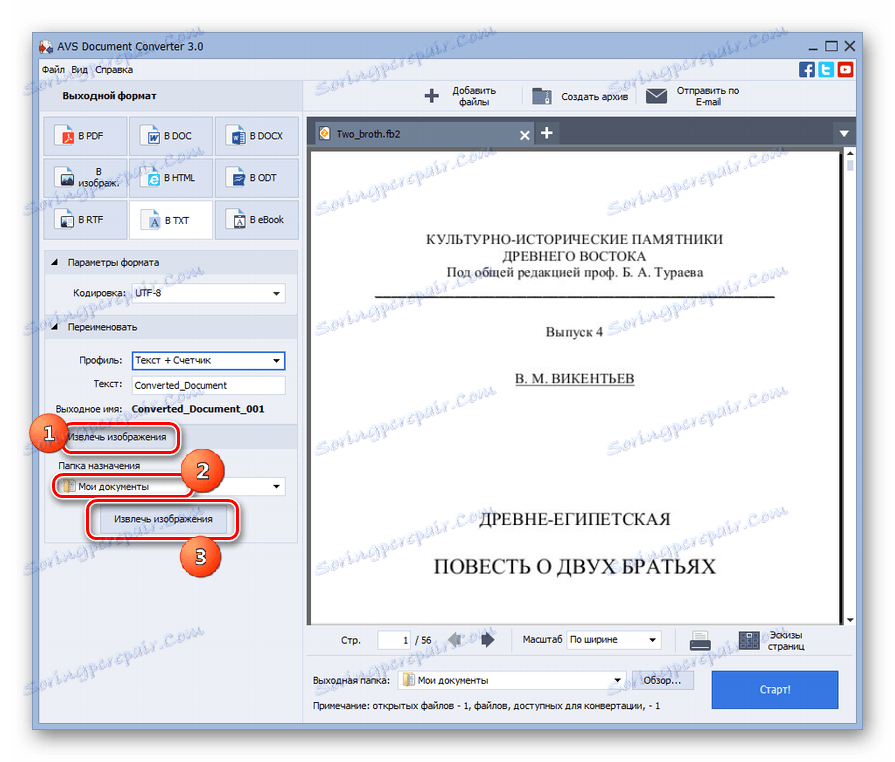
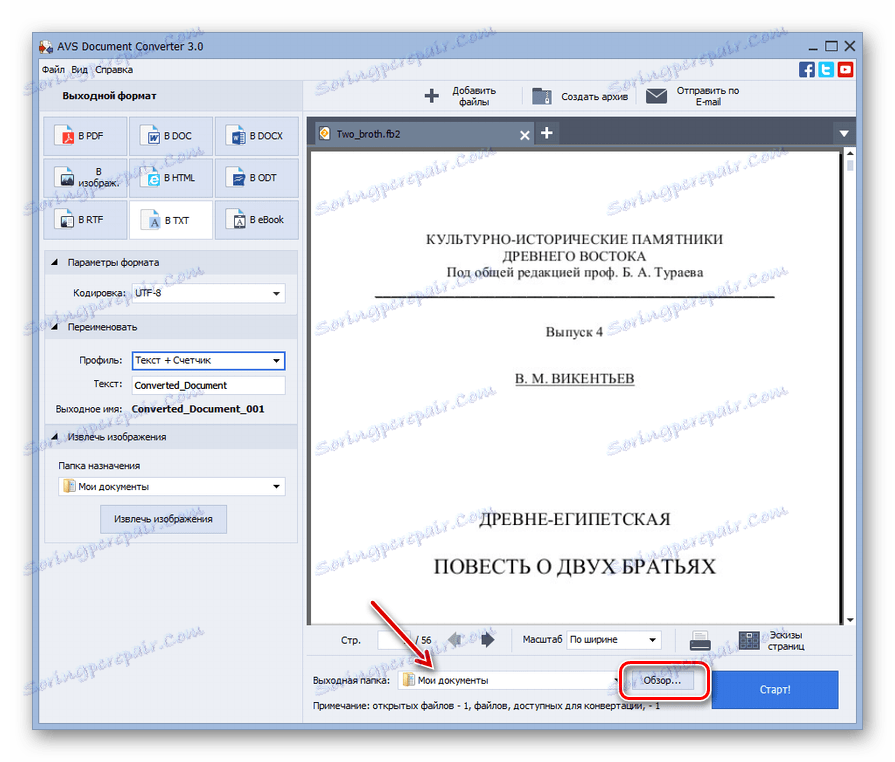
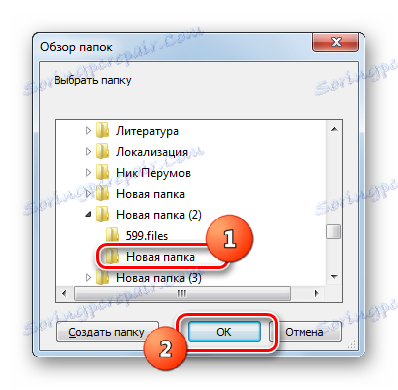
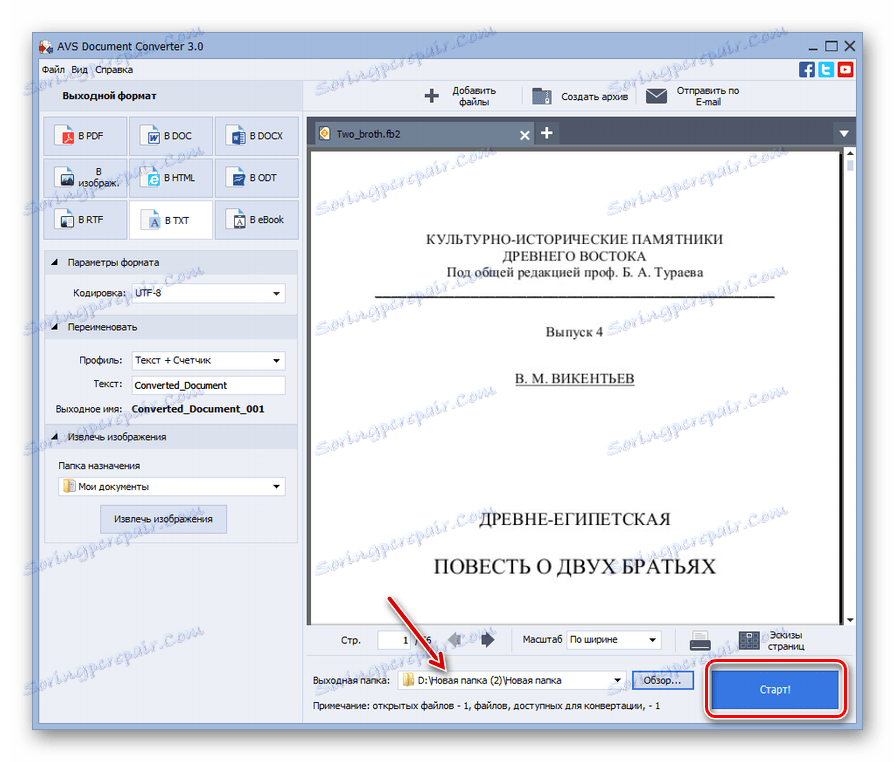
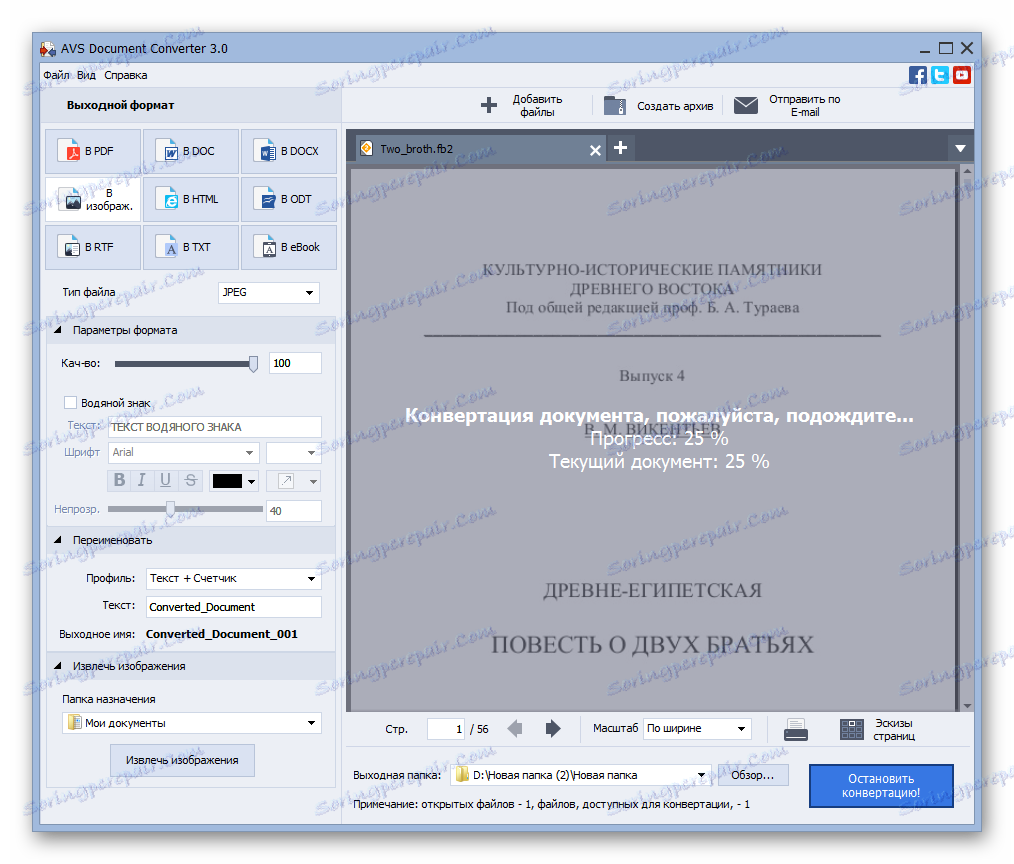
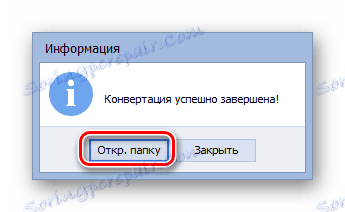
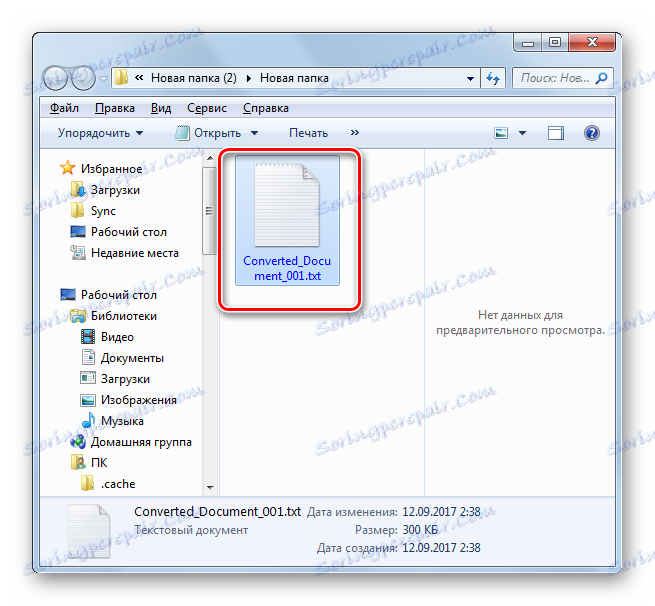
Prednost ove metode u odnosu na prethodne je da pretvarač, za razliku od urednika teksta i čitača, omogućuje obradu čitave skupine objekata istovremeno, čime se štedi znatna količina vremena. Glavni nedostatak je da se AVS aplikacija plaća.
4. metoda: Notepad
Ako sve prethodne metode za rješavanje ovog problema uključuju instalaciju posebnog softvera, a zatim rad s ugrađenim uređivačem teksta sustava Windows Notepad, to nije potrebno.
- Otvorite Notepad. U većini verzija sustava Windows možete to učiniti putem gumba Start u standardnoj mapi. Kliknite "Datoteka" i odaberite "Otvori ..." . Također upotrijebite Ctrl + O.
- Otvori se prozor otvaranja. Obavezno je vidjeti objekt FB2, u polju za određivanje vrste formata s popisa, odaberite "Sve datoteke" umjesto "Tekstni dokumenti" . Pronađite direktorij gdje se nalazi izvor. Nakon odabira s padajućeg popisa u polju "Kodiranje" odaberite opciju "UTF-8" . Ako se nakon otvaranja objekta prikaže "krakozyubry", a zatim ga pokušajte ponovo otvoriti, mijenjajući kodiranje na bilo koji drugi, izvršavajući takve manipulacije dok se sadržaj teksta ne prikaže ispravno. Nakon odabira datoteke i određivanja kodiranja, kliknite "Otvori" .
- Sadržaj FB2 otvorit će se u Notepad. Nažalost, ovaj uređivač teksta ne funkcionira s uobičajenim izrazima na način na koji Notepad ++ to čini. Stoga, radite u programu Notepad, ili morate podnijeti prisutnost oznaka u odlaznom TXT-u ili ih morati izbrisati ručno.
- Nakon što ste donijeli odluku o tome što učiniti s oznakama i izvršili odgovarajuće manipulacije ili ostavili sve što je moguće, možete nastaviti do postupka čuvanja. Kliknite "Datoteka" . Zatim odaberite "Spremi kao ..." .
- Prozor za spremanje je aktiviran. Navigirajte s njim u direktorij datotečnog sustava na kojem želite staviti TXT. Zapravo, u ovom prozoru nisu potrebne nikakve dodatne prilagodbe, budući da će vrsta pohranjene datoteke u Notepadu u svakom slučaju biti TXT iz razloga što u nijednom drugom obliku ovaj program ne može pohraniti dokumente bez dodatnih manipulacija. No, ako želite, korisnik može promijeniti naziv objekta u području "File Name" i odabrati tekstno kodiranje u području "Kodiranje" s popisa sa sljedećim opcijama:
- UTF-8 ;
- ANSI ;
- Unicode ;
- Unicode Big Endian .
Nakon svih postavki za koje smatrate da su potrebni za izvođenje, kliknite "Spremi" .
- Tekstni objekt s ekstenzijom TXT bit će spremljen u direktorij naveden u prethodnom prozoru, gdje ga možete pronaći za daljnju manipulaciju.
![Tekstualna datoteka spremljena je u TXT formatu u programu Notepad]()
Jedina prednost ove metode pretvorbe prije prethodnog je da ne morate instalirati dodatni softver za njegovu upotrebu, možete koristiti samo alate sustava. Gotovo svi ostali aspekti manipulacije u Notepad su inferiorni od gore opisanih programa, budući da ovaj uređivač teksta ne dopušta masovnu pretvorbu objekata i ne riješi problem oznakama.
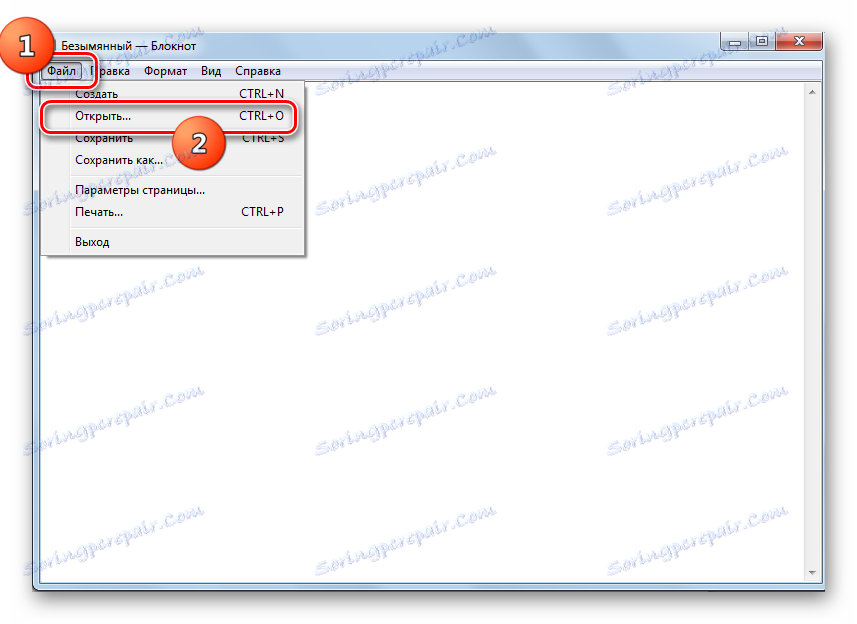
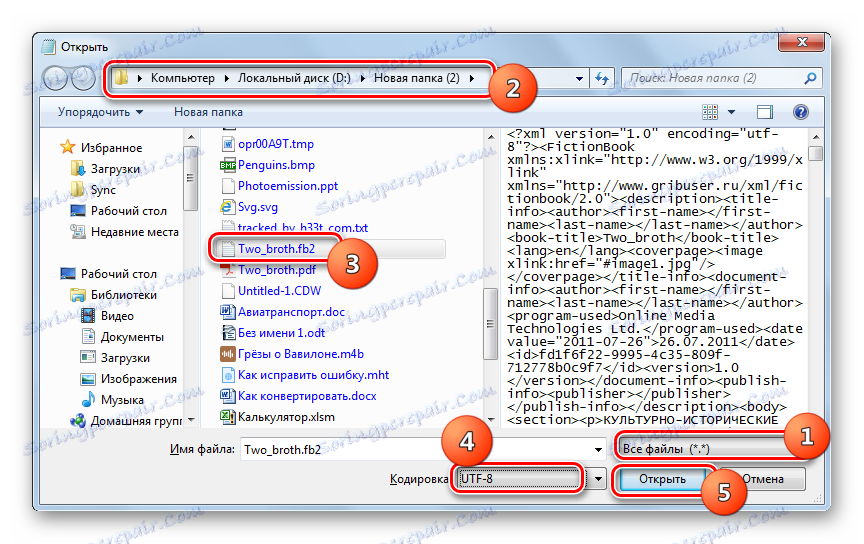

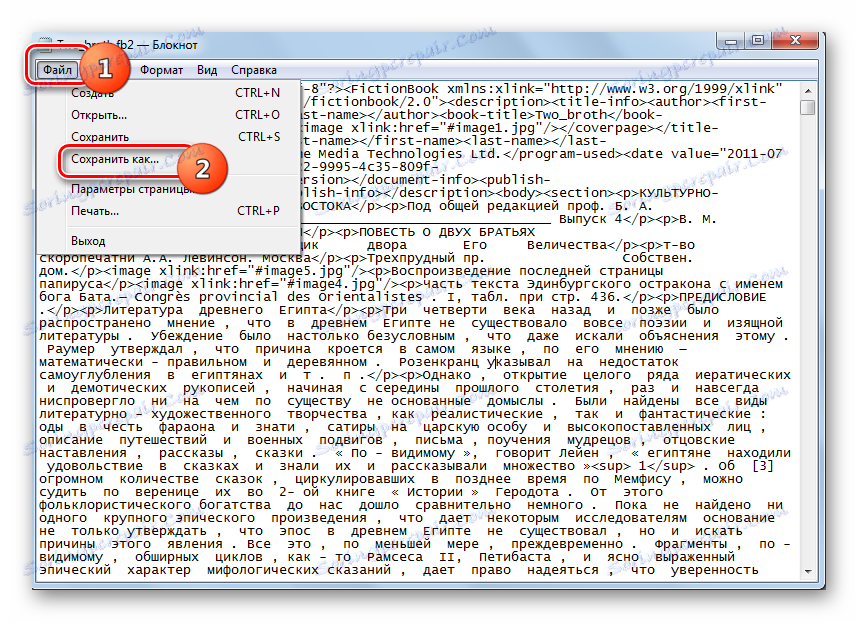

Detaljno smo ispitali radnje u pojedinačnim slučajevima različitih skupina programa koji mogu pretvoriti FB2 u TXT. Za grupnu transformaciju objekata prikladni su samo posebni pretvornici poput AVS Document Converter. No s obzirom na činjenicu da je većina od njih plaćena, pojedinačni čitatelji (AlReader i drugi) ili napredni uređivači teksta, kao što je Notepad ++, prilično su pogodni za jednu konverziju u gore navedenom smjeru. U slučaju kada korisnik još uvijek ne želi instalirati dodatni softver, ali istodobno kvaliteta izlaza ne uvelike smeta, zadatak se može riješiti čak i pomoću izgrađenog programa Notepad programa Windows.